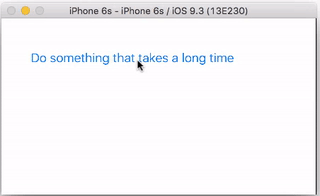うまく説明できないと思います。もう一度やり直してみましょう。そのナビゲーションベースのアプリ。私はtableViewを持っています。すべてのセルがdetailViewを作成します。テーブルビューであるRootViewには、更新ボタンがあります。そのボタンをクリックすると、フィードが再度解析されます。少し時間がかかります。その間、プログラムは応答しません。解析が完了すると、再び機能します。今、私はその時の活動指標が必要です。xibを追加する方法がわかりません。main.xibを開き、RootViewControllerにアクティビティインジケーターを配置したときのbcz。tableView全体の前に表示されます。今私はよく説明されるかもしれません。そうでない場合は、もう一度やり直します。
あなたが上で言っていることから、プログラムは問題である解析中に応答していません。データの解析中にGUIがフリーズした場合は、その操作をセカンダリスレッドに移動する必要があります。そうすれば、GUIの応答性が維持され、アクティビティインジケーターが表示されます。
メインスレッドでは、アクティビティインジケーターを表示するために、次のようなものが必要です。
UIActivityIndicatorView *av = [[[UIActivityIndicatorView alloc]initWithActivityIndicatorStyle:UIActivityIndicatorViewStyleGray] autorelease];
av.frame = CGRectMake(round((yourView.frame.size.width - 25) / 2), round((yourView.frame.size.height - 25) / 2), 25, 25);
av.tag = 1;
[yourView addSubview:av];
[av startAnimating];
セカンダリスレッドが終了した後、これはデータを解析するスレッドです。メインスレッドを呼び出して、アクティビティインジケーターを削除する必要があります。
UIActivityIndicatorView *tmpimg = (UIActivityIndicatorView *)[yourView viewWithTag:1];
[tmpimg removeFromSuperview];